이미지에 모자이크(Mosaic)를 적용하면 특정 부분을 왜곡하여 가리고 노출을 방지할 수 있다.
포토피아 (Photopea)에서 선택도구와 필터를 사용하면 모자이크 효과를 적용할 수 있다.
간단하다.
모자이크를 설정할 이미지의 특정영역을 선택도구로 선택한 후, 필터에서 모자이크 항목을 선택하면 된다.

Creating a Photopia Mosaic Effect
Photopea 모자이크 효과 만들기 인터넷 포토샵 사용
블로그나 웹사이트 등 콘텐츠를 발행할 때
특정 업체, 지명 또는 인명 등의 정보는 민감하고 가릴 필요가 있다.
물론, 이런 이미지들을 사용하는 경우는 거의 없을 것이지만 말이다.
이미지의 특정 부분을 모자이크 하면
그 부분은 왜곡이 되고, 노출과 공개를 방지할 수 있다.
- photopea 접속하기
- 이미지 불러오기
- 선택 도구 선택
- 필터 선택 > 픽셀화 선택 > 모자이크 선택 > 확인
- 모자이크된 왜곡된 이미지 확인
순서는 위의 순서와 같다.
하나씩 진행 해보자.
1. photopea 인터넷 포토샵 접속하기
photopea ( 이하 포토피아 )는 보통 인터넷 포토샵으로 유명하다.
과거 구버전의 포토샵과 비슷한 화면구성을 하고 있으며,
단축키도 비슷하다.
물론, 웹이라는 한계가 있기에 차이가 존재하긴 하지만,
어지간한 기능들은 모두 사용할 수 있다.
단점이라면 의도치않은 광고들이 나타난다는 점인데,
무료로 사용하는 만큼 이정도는 감내하자.
포토피아로 접속하는 주소는 다음과 같다.
- [ 포토피아 바로가기 ]

2. 이미지 불러오기
포토피아의 좋은 점은 이미지를 불러오는 방법이 여러가지에 있다.
내 PC에 있는 이미지를 열기 할 수 있지만,
외부 이미지 URL을 알고 있다면 그대로 열기 할 수 있다.
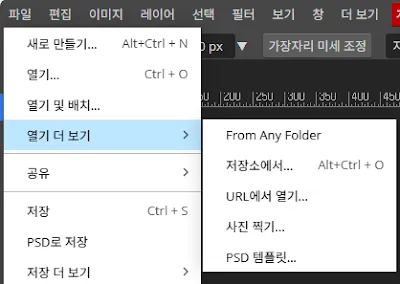
인터넷에 있는 이미지를 아무거나 가져오기 할 것이다.
지금은 이미지를 구하는 곳이 여럿 존재한다.
본인은 `URL에서 열기`를 통해 이미지를 아무거나 하나 가져올 것이다.
마침, 재미있는 이미지 하나 발견했다.
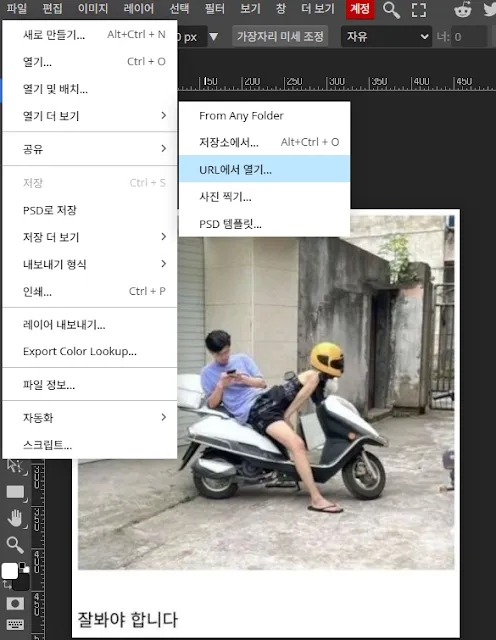
오토바이에 기대고 있는 반바지 입은 남자 사람 이미지이다.
착시효과가 있다면 당신에겐 마구니가 있는 것이다.
어쨌든 이 한장의 이미지를 사용할 것이다.
3. 선택 도구 선택하기
모든 이미지 편집 프로그램에는 이미지의 특정영역을 선택할 수 있는
선택도구가 존재한다.
포토피아 ( Photopea ) 또한 마찬가지이다.
좌측 상단을 보면 점선으로 된 사각형 또는 원 모양의 아이콘을 볼 수 있다.
이것이 선택도구이다.
선택도구는 직사각형 또는 타원형 2가지가 있다.

`직사각형 선택 도구`를 선택한 후
이미지의 특정 영역을 마우스로 드래그앤드롭하여 선택하다.
선택된 영역은 점선으로 표현된다.

직사각형 선택도구를 사용해
이미지의 특정 영역을 마우스로 드래그앤드롭 하였으며,
선택된 영역은 사각형의 점선으로 선택된 것을 볼 수 있다.
4. 필터 선택하기
이제 필터를 적용해 보자.
포토피아에는 여러가지 필터들이 있다.
`상단 메뉴 > 필터` 메뉴를 선택한다.
여러가지가 있으며 모자이크를 위한 필터는
`픽셀화 > 모자이크` 항목을 선택하면 된다.

5. 모자이크 셀 크기 설정하기
필터 > 모자이크를 클릭했다면 `셀 크기` 설정 화면이 나타난다.
모자이크 되는 셀크기를 지정할 수 있으며
숫자가 커질수록 셀의 크기는 커지고, 이미지의 왜곡 또한 커진다.
이제 `확인`버튼을 클릭하자.

6. 모자이크 확인하기
이제 모자이크가 적용된 이미지를 보도록 한다.
상당한 오해를 불러일으킬 수 있는
아주 위험한 이미지로 변신하였다.
모든 그래픽 프로그램이 그렇듯이
`모자이크`기능은 특정 부분을 잘 보이지 않도록 또는 보는 사람이 어떤 것을 특정할 수 없도록 하는 것이다.

충분한 오해의 소지가 있기 때문에 원본 사진을 다시 업로드 한다.
분명 위에서도 언급했지만,
의도치 않은 착시효과에 의한 사진이며,
원본임에도 불구하고 이상하게 보인다면
자신의 머릿속에 마구니가 있는 것이다.
원본 이미지는 다음과 같다.

댓글
댓글 쓰기